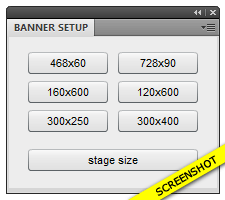Das Banner Setup Panel v1.1 ist eine erweiterte Version des ersten Panels. Diese Version erstellt mit nur einem Klick einen voll funktionsfähigen Flash Banner.
DOWNLOAD – Banner Setup Panel v1.1 (19,4 KB)
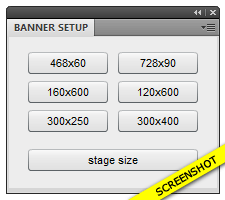
Was macht die Erweiterung?
Das Panel ist eine Flash IDE Erweiterung. Es automatisiert einige mühselige Arbeitsschritte beim erstellen von Flash Banner. Einmal eingebunden muss das Panel nur noch auf ein neues Dokument angewendet werden. Es stellt übliche Einstellung von Flash Bannern sofort ein. Das spart Zeit und Nerven.
Im Überblick:
Das Panel stellt die Flash Player Version auf 6, Actionscript 2 und die Frame rate auf 24fps.
Der neue „stage size“ Button wendet alle Einstellungen auf das aktuelle Flash Dokument an. Diese Funktion ist sehr praktisch für unübliche Bannerformate.
Das Panel erstellt auf der Hauptzeitleiste vier Ebenen, „actions“, „clickTagButton“, „mask“ und „container“.
Die „actions“ Ebene der Hauptzeitleiste erhält die „clickHandler“ Funktion, die bei Klick auf den Banner ausgeführt wird (geschrieben von Roman Hippler, vielen Dank an dieser Stelle). Diese loopt durch alle bekannten „clickTag“ und „clickTarget“ Schreibweisen und öffnet die Zielseite sobald eine Schreibweise gefunden wurde. Sollte kein „clickTag“ oder „clickTarget“ gefunden werden wird der „defaultClickTag“ oder der „defaultClickTarget“ benutzt. Relevant ist diese Funktion ab Flash Player Version 8.
Auf der „clickTagButton“ Ebene befindet sich der clickTagButton im aktiven Zustand.
Die „mask“ Ebene enthält eine Rechteck Form die der Größe des Banners entspricht.
Die „container“ Ebene enthält den „container“ MovieClip. In ihm sollten sich alle weiteren Elemente des Banners befinden.
Im „container“ MovieClip sind zwei Ebenen angelegt, „actions“, die die „pause“ Funktion enthält, welche den Banner für die übergebene Zeit pausiert (Bsp.: pause(2000) pausiert den Banner für 2 Sekunden). Die „reference“ Ebene dient zum ablegen von Vorlage Grafiken. Da diese Ebene eine alleinstehende Führungsebene ist werden die auf ihr importierten Grafiken nicht mit veröffentlicht.
Einrichten des Panels:
Die panel_setup_v1.0.zip entpacken.
Die “Panel Setup.swf” in den folgenden Ordner (Windows Vista) kopieren:
C:\Users\USERNAME\AppData\Local\Adobe\Flash CS3\en\Configuration\WindowSWF
Flash neu starten.
Das Panel über Window -> Other Panels -> Setup Panel auswählen.
Neues Flash AS2 Dokument erstellen und auf einen der Buttons des Panels klicken.
Fertig.
Viel Spass beim nutzen des Pannels.